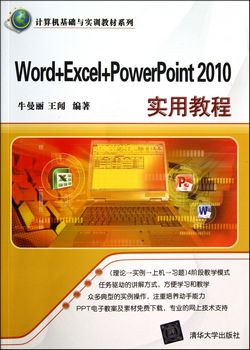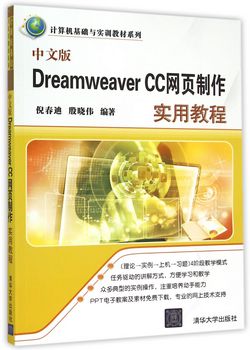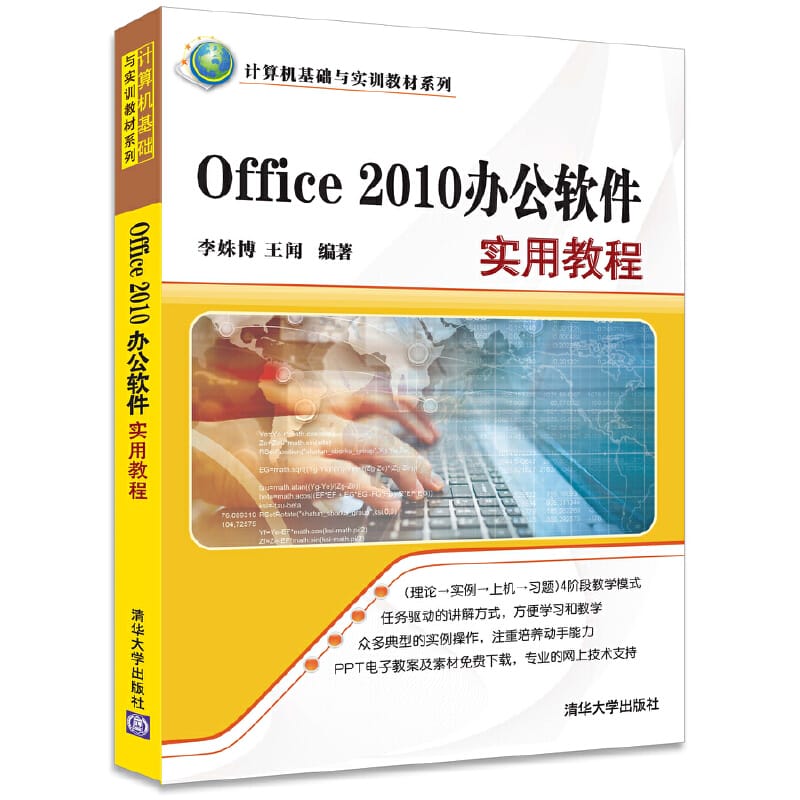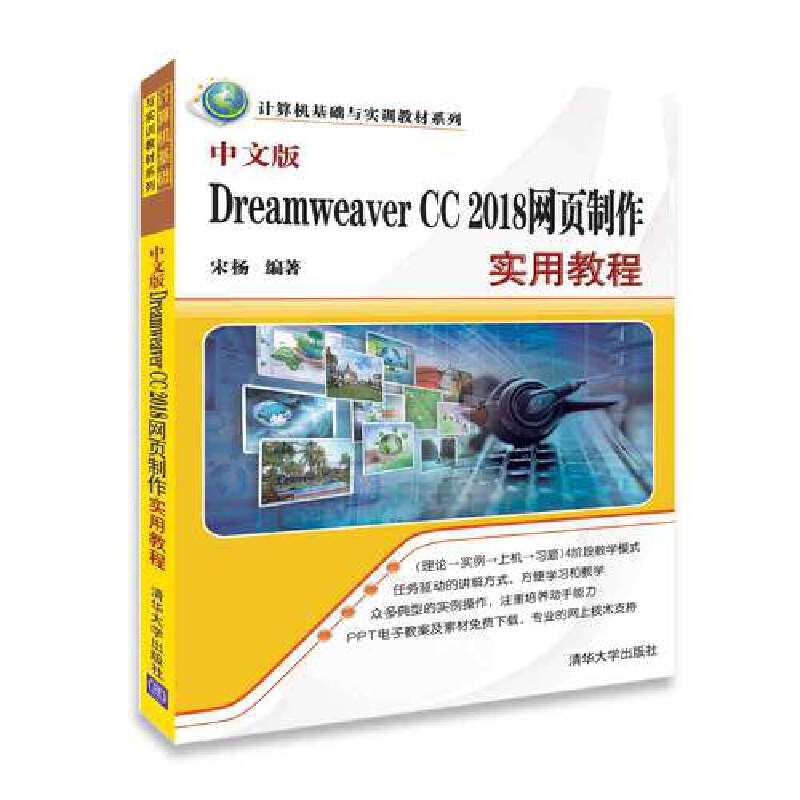中文版Office 2016实用教程 / 计算机基础与实训教材系列
定价:¥48.00
作者: 杜思明
出版时间:2017-06
出版社:清华大学出版社
- 清华大学出版社
- 9787302471134
- 1-1
- 206628
- 46190417-9
- 2017-06
- TP3
- 计算机
- 本科
内容简介
本书由浅入深、循序渐进地介绍了Microsoft公司*推出的办公自动化套装——中文版Office 2016。全书共分为12章,分别介绍了Microsoft Office 2016软件基础,Word文档的编辑排版,Word文档的图文混排,Word表格的创建与编辑,Word文档处理高级应用,Excel表格数据的输入与整理,Excel工作簿与工作表的管理,Excel函数和公式的应用技巧,Excel表格数据的管理与分析,PPT幻灯片的设计与编辑,PPT幻灯片的动画制作与放映等内容。*后一章介绍了使用Office 2016软件制作综合案例的过程。
本书内容丰富、结构清晰、语言简练、图文并茂,具有很强的实用性和可操作性,是一本适合高等院校、职业学校及各类社会培训学校的优秀教材,也是广大初、中级电脑用户的自学参考书。
本书对应的电子教案、实例源文件和习题答案可以到http:///edu网站下载。
本书内容丰富、结构清晰、语言简练、图文并茂,具有很强的实用性和可操作性,是一本适合高等院校、职业学校及各类社会培训学校的优秀教材,也是广大初、中级电脑用户的自学参考书。
本书对应的电子教案、实例源文件和习题答案可以到http:///edu网站下载。
目录
第1章 初识Office 2016 1
1.1 Office 2016简介 1
1.1.1 安装Office 2016 1
1.1.2 Office 2016组件的功能 2
1.1.3 启动Office 2016组件 2
1.1.4 Office 2016组件的软件界面 3
1.1.5 退出Office 2016组件 4
1.2 Office 2016的个性化设置 4
1.2.1 自定义快速访问工具栏 4
1.2.2 更改软件界面颜色 5
1.2.3 自定义功能区 6
1.3 Office 2016的基本操作 7
1.3.1 新建文档 8
1.3.2 打开文档 8
1.3.3 保存文档 9
1.3.4 打印文档 9
1.3.5 关闭文档 10
1.4 Office 2016的帮助信息 10
1.4.1 使用Office系统帮助 10
1.4.2 下载帮助语言 11
1.5 上机练习 12
1.5.1 查找与替换 12
1.5.2 标尺、参考线与网格 13
1.5.3 格式刷 14
1.5.4 导出文档 15
1.6 习题 16
第2章 Word文档的编辑排版 17
2.1 文本的操作 17
2.1.1 选择文本 17
2.1.2 移动、复制、粘贴
与删除文本 19
2.2 插入符号和日期 22
2.2.1 插入符号 22
2.2.2 插入当前日期 23
2.3 使用项目符号和编号 24
2.3.1 添加项目符号和编号 24
2.3.2 自定义项目符号和编号 26
2.4 设置文档的格式 27
2.4.1 设置字符格式 27
2.4.2 设置段落格式 28
2.5 利用样式格式化文档 29
2.5.1 套用内建样式格式化文档 30
2.5.2 修改和自定义样式 30
2.6 设置文档版式 31
2.6.1 设置文字竖排版式 32
2.6.2 设置首字下沉版式 32
2.6.3 设置页面分栏版式 33
2.7 上机练习 33
2.7.1 制作研究报告 33
2.7.2 制作目录 37
2.7.3 制作租赁协议 40
2.7.4 制作传真封面 43
2.8 习题 44
第3章 Word文档的图文混排 45
3.1 插入图片 45
3.1.1 插入文件中的图片 45
3.1.2 使用【屏幕截图】功能 46
3.2 编辑图片 47
3.2.1 调整图片大小和位置 48
3.2.2 裁剪图片 48
3.2.3 设置图片与文本位置关系 49
3.2.4 应用图片样式 50
3.3 调整图片 51
3.3.1 删除图片背景 51
3.3.2 更正图片亮度和对比度 52
3.3.3 重新设置图片颜色 52
3.3.4 为图片应用艺术效果 53
3.4 艺术字的应用 53
3.4.1 插入艺术字 53
3.4.2 编辑艺术字 54
3.5 使用文本框 55
3.5.1 横排文本框的应用 56
3.5.2 竖排文本框的应用 57
3.6 应用自选图形 58
3.6.1 绘制自选图形 58
3.6.2 设置自选图形格式 59
3.7 插入SmartArt图形 60
3.7.1 创建SmartArt图形 60
3.7.2 设置SmartArt图形格式 62
3.8 上机练习 63
3.8.1 制作售后服务保障卡 63
3.8.2 制作书签 69
3.8.3 制作房地产宣传页 73
3.9 习题 76
第4章 Word表格的创建与编辑 77
4.1 制作与绘制表格 77
4.1.1 快速制作10×8表格 77
4.1.2 制作超大表格 78
4.1.3 将文本转换为表格 78
4.1.4 使用”键入时自动应用”
插入表格 79
4.1.5 手动绘制特殊表格 80
4.1.6 引入Excel表格 80
4.1.7 制作嵌套表格 80
4.2 编辑表格 81
4.2.1 快速选取行、列及整个表格 81
4.2.2 设置表格根据内容自动调整 82
4.2.3 精确设定列宽与行高 83
4.2.4 固定表格的列宽 83
4.2.5 单独改变表格单元格列宽 83
4.2.6 拆分与合并单元格 84
4.2.7 快速平均列宽与行高 85
4.2.8 在表格中增加与删除行或列 85
4.2.9 设置跨页表格自动
重复标题行 86
4.2.10 设置上下、左右拆分表格 87
4.2.11 整体缩放表格 88
4.2.12 删除表格 89
4.3 美化表格 89
4.3.1 调整表格内容对齐方式 89
4.3.2 调整表格中的文字方向 89
4.3.3 通过样式美化表格 90
4.3.4 手动设置表格边框与底纹 92
4.4 表格数据的计算与排序 93
4.4.1 Word表格数据计算的
基础知识 94
4.4.2 Word表格求和 94
4.4.3 Word表格求平均值 95
4.4.4 Word表格求最大、最小值 96
4.4.5 计算结果不同,显示
不同的内容 96
4.4.6 Word表格的排序 97
4.5 转换Word表格 98
4.5.1 表格转换为文本 98
4.5.2 Word表格转换为Excel表格 98
4.6 上机练习 99
4.6.1 对齐表格中的内线 99
4.6.2 隐藏表格线 100
4.6.3 在单元格中批量填充
相同内容 100
4.6.4 在单元格内批量填充
不同内容 100
4.6.5 在表格内设置文本缩进 101
4.7 习题 102
第5章 Word文档处理高级应用 103
5.1 使用样式 103
5.1.1 什么是样式 103
5.1.2 自定义样式 104
5.1.3 套用现有的样式 104
5.1.4 快速传递文档/模板的样式 105
5.1.5 更新某种样式以匹配
所选内容 106
5.1.6 实时纵览全文各部位
应用的样式 106
5.2 使用模板 107
5.2.1 快速认识模板 107
5.2.2 修改模板 107
5.2.3 快速找到tm模板 108
5.2.4 加密模板 108
5.2.5 自定义模板库 109
5.3 使用主题 111
5.4 为文档设置背景 112
5.4.1 设置页面颜色 112
5.4.2 设置水印效果 113
5.5 设置页眉和页脚 115
5.5.1 设置静态页眉和页脚 115
5.5.2 添加动态页码 116
5.6 自动生成文档目录 117
5.7 添加脚注和尾注 118
5.7.1 添加脚注 119
5.7.2 添加尾注 120
5.8 上机练习 120
5.8.1 设置样式自动更新 120
5.8.2 设置保护自定义样式 121
5.8.3 使用稿纸向导 122
5.9 习题 122
第6章 Excel表格数据的输入与整理 123
6.1 Excel 数据的类型 123
6.2 输入与编辑数据 124
6.2.1 在单元格中输入数据 124
6.2.2 编辑单元格中的内容 125
6.2.3 为单元格添加批注 126
6.2.4 删除单元格中的内容 128
6.3 使用填充与序列 129
6.3.1 自动填充 129
6.3.2 序列 129
6.3.3 填充选项 131
6.3.4 使用填充菜单 131
6.4 设置数据的数字格式 134
6.4.1 使用快捷键应用数字格式 135
6.4.2 使用【单元格格式】对话框
应用数字格式 136
6.5 处理文本型数字 137
6.5.1 设置【文本】数字格式 137
6.5.2 将文本型数据转换为
数值型数据 138
6.5.3 将数值型数据转换为
文本型数据 139
6.6 自定义数字格式 139
6.6.1 以不同方式显示分段数字 140
6.6.2 以不同的单位显示数值 141
6.6.3 以不同方式显示分数 142
6.6.4 以多种方式显示日期和时间 142
6.6.5 显示电话号码 143
6.6.6 简化输入操作 143
6.6.7 隐藏某些类型的数据 144
6.6.8 文本内容的附加显示 145
6.7 复制与粘贴单元格及区域 145
6.7.1 复制单元格和区域 146
6.7.2 剪切单元格和区域 146
6.7.3 粘贴单元格和区域 146
6.7.4 使用【粘贴选项】按钮 146
6.7.5 使用【选择性粘贴】对话框 147
6.7.6 通过拖动执行复制和移动 147
6.8 查找与替换表格数据 148
6.8.1 查找数据 148
6.8.2 替换数据 149
6.9 隐藏和锁定单元格 150
6.9.1 隐藏单元格和区域 150
6.9.2 锁定单元格和区域 150
6.10 上机练习 151
6.11 习题 152
第7章 Excel工作簿与工作表的管理 153
7.1 操作Excel工作簿 153
7.1.1 工作簿的类型 153
7.1.2 设置自动保存工作簿 154
7.1.3 恢复未保存的工作簿 155
7.1.4 显示和隐藏工作簿 156
7.1.5 转换版本和格式 157
7.2 操作Excel工作表 157
7.2.1 创建工作表 157
7.2.2 选取当前工作表 158
7.2.3 移动和复制工作表 159
7.2.4 删除工作表 160
7.2.5 重命名工作表 161
7.2.6 设置工作表标签颜色 162
7.2.7 显示和隐藏工作表 162
7.3 操作行、列及单元格区域 163
7.3.1 认识行与列 163
7.3.2 行与列的基本操作 165
7.3.3 理解单元格和区域 171
7.4 控制工作窗口视图 176
7.4.1 多窗口显示工作簿 176
7.4.2 并排查看 178
7.4.3 拆分窗口 179
7.4.4 冻结窗格 180
7.4.5 缩放窗口 181
7.4.6 自定义视图 182
7.5 上机练习 182
7.5.1 设置固定查看常用文档 183
7.5.2 查看工作簿路径 183
7.6 习题 184
第8章 Excel函数和公式的应用技巧 185
8.1 公式和函数基础 185
8.1.1 公式简介 185
8.1.2 公式中的运算符 187
8.1.3 公式中的常量 189
8.1.4 单元格的引用 191
8.1.5 工作表和工作簿的引用 194
8.1.6 表格与结构化引用 195
8.1.7 使用函数 197
8.2 使用命名公式——名称 200
8.2.1 认识名称 201
8.2.2 定义名称 203
8.2.3 管理名称 208
8.2.4 使用名称 210
8.3 常用Excel函数简介 211
8.3.1 文本与逻辑函数 211
8.3.2 数学与三角函数 212
8.3.3 日期与时间函数 214
8.3.4 财务与统计函数 216
8.3.5 引用与查找函数 217
8.4 上机练习 218
8.4.1 使用文本函数处理表格
文本信息 218
8.4.2 使用日期函数计算统计
借还信息 220
8.4.3 使用统计函数计算学生
成绩排名 222
8.5 习题 222
第9章 Excel表格数据的管理与分析 223
9.1 排序表格数据 223
9.1.1 单一条件排序数据 223
9.1.2 多个条件排序数据 224
9.1.3 自定义条件排序数据 225
9.2 筛选表格数据 226
9.2.1 自动筛选数据 226
9.2.2 多条件筛选数据 227
9.2.3 筛选不重复值 228
9.2.4 模糊筛选数据 229
9.3 数据分类汇总 230
9.3.1 创建分类汇总 230
9.3.2 隐藏和删除分类汇总 231
9.4 使用数据透视表分析数据 232
9.4.1 数据透视表简介 233
9.4.2 应用数据透视表 233
9.4.3 设置数据透视表 236
9.4.4 移动数据透视表 237
9.4.5 使用切片器 237
9.4.6 使用数据透视图 240
9.5 使用图表分析数据 242
9.5.1 图表的组成 242
9.5.2 图表的类型 243
9.5.3 创建图表 245
9.5.4 创建组合图表 246
9.5.5 添加图表注释 247
9.5.6 更改图表类型 247
9.5.7 更改图表数据源 247
9.5.8 套用图表预设样式和布局 248
9.5.9 设置图表标签 249
9.5.10 设置图表坐标轴 250
9.5.11 设置图表背景 251
9.5.12 设置图表格式 253
9.5.13 添加图表辅助线 255
9.6 上机练习 256
9.7 习题 258
第10章 PPT幻灯片的设计与编辑 259
10.1 制作幻灯片母版 259
10.1.1 幻灯片母版简介 259
10.1.2 进入与关闭母版视图 260
10.1.3 设置幻灯片标题母版 261
10.1.4 设置幻灯片母版 262
10.2 制作幻灯片内容 264
10.2.1 制作幻灯片首页 264
10.2.2 制作目录幻灯片 266
10.2.3 制作公司简介幻灯片 266
10.2.4 制作产品图片幻灯片 268
10.2.5 制作规格参数幻灯片 271
10.2.6 制作联系方式幻灯片 273
10.3 设置幻灯片动画 274
10.3.1 自定义动画 274
10.3.2 绘制运动路径 276
10.4 设置幻灯片视频效果 277
10.4.1 调整视频图标效果 277
10.4.2 编辑并设置视频效果 278
10.5 在幻灯片中添加声音 279
10.5.1 插入文件中的声音 279
10.5.2 编辑并设置声音效果 279
10.6 设置动作按钮 280
10.7 将演示文稿打包 281
10.8 上机练习 282
10.9 习题 290
第11章 PPT幻灯片的效果添加与
放映 291
11.1 设计幻灯片切换动画 291
11.1.1 为幻灯片添加切换动画 291
11.1.2 设置切换动画计时选项 292
11.2 对象动画效果的高级设置 293
11.2.1 设置动画触发器 293
11.2.2 设置动画计时选项 293
11.2.3 重新排序动画 294
11.3 添加超链接 294
11.4 设置幻灯片放映方式 295
11.4.1 演讲者放映 295
11.4.2 观众自行浏览 296
11.4.3 在展台浏览 297
11.5 隐藏幻灯片 297
11.6 自定义幻灯片放映 298
11.7 放映幻灯片 299
11.7.1 从头开始放映 299
11.7.2 从当前幻灯片开始放映 299
11.7.3 联机演示幻灯片 299
11.8 控制幻灯片放映过程 300
11.9 设置排练计时 301
11.10 录制幻灯片演示 303
11.10.1 从头开始录制 303
11.10.2 从当前幻灯片开始录制 304
11.11 将演示文稿保存为
其他类型文件 304
11.11.1 将演示文稿保存为网页 304
11.11.2 将演示文稿保存为视频 305
11.11.3 将演示文稿保存为图片 306
11.12 上机练习 307
11.13 习题 308
第12章 Office软件应用综合实例 309
12.1 使用Word制作活动传单 309
12.2 使用Word制作入场券 312
12.3 使用Word制作成绩单 315
12.4 使用Word制作图文混排 318
12.5 使用Excel制作房屋还贷
计算表 321
12.6 使用Excel制作工资收入表 325
12.7 使用Excel制作成绩查询表 328
12.8 使用Excel直方图分析
季度业绩 330
12.9 使用Excel制作总分类账 332
12.10 使用PowerPoint制作
新年贺卡 336
12.11 使用PowerPoint制作公司
组织结构图 339
12.12 使用PowerPoint制作
培训方案 342
1.1 Office 2016简介 1
1.1.1 安装Office 2016 1
1.1.2 Office 2016组件的功能 2
1.1.3 启动Office 2016组件 2
1.1.4 Office 2016组件的软件界面 3
1.1.5 退出Office 2016组件 4
1.2 Office 2016的个性化设置 4
1.2.1 自定义快速访问工具栏 4
1.2.2 更改软件界面颜色 5
1.2.3 自定义功能区 6
1.3 Office 2016的基本操作 7
1.3.1 新建文档 8
1.3.2 打开文档 8
1.3.3 保存文档 9
1.3.4 打印文档 9
1.3.5 关闭文档 10
1.4 Office 2016的帮助信息 10
1.4.1 使用Office系统帮助 10
1.4.2 下载帮助语言 11
1.5 上机练习 12
1.5.1 查找与替换 12
1.5.2 标尺、参考线与网格 13
1.5.3 格式刷 14
1.5.4 导出文档 15
1.6 习题 16
第2章 Word文档的编辑排版 17
2.1 文本的操作 17
2.1.1 选择文本 17
2.1.2 移动、复制、粘贴
与删除文本 19
2.2 插入符号和日期 22
2.2.1 插入符号 22
2.2.2 插入当前日期 23
2.3 使用项目符号和编号 24
2.3.1 添加项目符号和编号 24
2.3.2 自定义项目符号和编号 26
2.4 设置文档的格式 27
2.4.1 设置字符格式 27
2.4.2 设置段落格式 28
2.5 利用样式格式化文档 29
2.5.1 套用内建样式格式化文档 30
2.5.2 修改和自定义样式 30
2.6 设置文档版式 31
2.6.1 设置文字竖排版式 32
2.6.2 设置首字下沉版式 32
2.6.3 设置页面分栏版式 33
2.7 上机练习 33
2.7.1 制作研究报告 33
2.7.2 制作目录 37
2.7.3 制作租赁协议 40
2.7.4 制作传真封面 43
2.8 习题 44
第3章 Word文档的图文混排 45
3.1 插入图片 45
3.1.1 插入文件中的图片 45
3.1.2 使用【屏幕截图】功能 46
3.2 编辑图片 47
3.2.1 调整图片大小和位置 48
3.2.2 裁剪图片 48
3.2.3 设置图片与文本位置关系 49
3.2.4 应用图片样式 50
3.3 调整图片 51
3.3.1 删除图片背景 51
3.3.2 更正图片亮度和对比度 52
3.3.3 重新设置图片颜色 52
3.3.4 为图片应用艺术效果 53
3.4 艺术字的应用 53
3.4.1 插入艺术字 53
3.4.2 编辑艺术字 54
3.5 使用文本框 55
3.5.1 横排文本框的应用 56
3.5.2 竖排文本框的应用 57
3.6 应用自选图形 58
3.6.1 绘制自选图形 58
3.6.2 设置自选图形格式 59
3.7 插入SmartArt图形 60
3.7.1 创建SmartArt图形 60
3.7.2 设置SmartArt图形格式 62
3.8 上机练习 63
3.8.1 制作售后服务保障卡 63
3.8.2 制作书签 69
3.8.3 制作房地产宣传页 73
3.9 习题 76
第4章 Word表格的创建与编辑 77
4.1 制作与绘制表格 77
4.1.1 快速制作10×8表格 77
4.1.2 制作超大表格 78
4.1.3 将文本转换为表格 78
4.1.4 使用”键入时自动应用”
插入表格 79
4.1.5 手动绘制特殊表格 80
4.1.6 引入Excel表格 80
4.1.7 制作嵌套表格 80
4.2 编辑表格 81
4.2.1 快速选取行、列及整个表格 81
4.2.2 设置表格根据内容自动调整 82
4.2.3 精确设定列宽与行高 83
4.2.4 固定表格的列宽 83
4.2.5 单独改变表格单元格列宽 83
4.2.6 拆分与合并单元格 84
4.2.7 快速平均列宽与行高 85
4.2.8 在表格中增加与删除行或列 85
4.2.9 设置跨页表格自动
重复标题行 86
4.2.10 设置上下、左右拆分表格 87
4.2.11 整体缩放表格 88
4.2.12 删除表格 89
4.3 美化表格 89
4.3.1 调整表格内容对齐方式 89
4.3.2 调整表格中的文字方向 89
4.3.3 通过样式美化表格 90
4.3.4 手动设置表格边框与底纹 92
4.4 表格数据的计算与排序 93
4.4.1 Word表格数据计算的
基础知识 94
4.4.2 Word表格求和 94
4.4.3 Word表格求平均值 95
4.4.4 Word表格求最大、最小值 96
4.4.5 计算结果不同,显示
不同的内容 96
4.4.6 Word表格的排序 97
4.5 转换Word表格 98
4.5.1 表格转换为文本 98
4.5.2 Word表格转换为Excel表格 98
4.6 上机练习 99
4.6.1 对齐表格中的内线 99
4.6.2 隐藏表格线 100
4.6.3 在单元格中批量填充
相同内容 100
4.6.4 在单元格内批量填充
不同内容 100
4.6.5 在表格内设置文本缩进 101
4.7 习题 102
第5章 Word文档处理高级应用 103
5.1 使用样式 103
5.1.1 什么是样式 103
5.1.2 自定义样式 104
5.1.3 套用现有的样式 104
5.1.4 快速传递文档/模板的样式 105
5.1.5 更新某种样式以匹配
所选内容 106
5.1.6 实时纵览全文各部位
应用的样式 106
5.2 使用模板 107
5.2.1 快速认识模板 107
5.2.2 修改模板 107
5.2.3 快速找到tm模板 108
5.2.4 加密模板 108
5.2.5 自定义模板库 109
5.3 使用主题 111
5.4 为文档设置背景 112
5.4.1 设置页面颜色 112
5.4.2 设置水印效果 113
5.5 设置页眉和页脚 115
5.5.1 设置静态页眉和页脚 115
5.5.2 添加动态页码 116
5.6 自动生成文档目录 117
5.7 添加脚注和尾注 118
5.7.1 添加脚注 119
5.7.2 添加尾注 120
5.8 上机练习 120
5.8.1 设置样式自动更新 120
5.8.2 设置保护自定义样式 121
5.8.3 使用稿纸向导 122
5.9 习题 122
第6章 Excel表格数据的输入与整理 123
6.1 Excel 数据的类型 123
6.2 输入与编辑数据 124
6.2.1 在单元格中输入数据 124
6.2.2 编辑单元格中的内容 125
6.2.3 为单元格添加批注 126
6.2.4 删除单元格中的内容 128
6.3 使用填充与序列 129
6.3.1 自动填充 129
6.3.2 序列 129
6.3.3 填充选项 131
6.3.4 使用填充菜单 131
6.4 设置数据的数字格式 134
6.4.1 使用快捷键应用数字格式 135
6.4.2 使用【单元格格式】对话框
应用数字格式 136
6.5 处理文本型数字 137
6.5.1 设置【文本】数字格式 137
6.5.2 将文本型数据转换为
数值型数据 138
6.5.3 将数值型数据转换为
文本型数据 139
6.6 自定义数字格式 139
6.6.1 以不同方式显示分段数字 140
6.6.2 以不同的单位显示数值 141
6.6.3 以不同方式显示分数 142
6.6.4 以多种方式显示日期和时间 142
6.6.5 显示电话号码 143
6.6.6 简化输入操作 143
6.6.7 隐藏某些类型的数据 144
6.6.8 文本内容的附加显示 145
6.7 复制与粘贴单元格及区域 145
6.7.1 复制单元格和区域 146
6.7.2 剪切单元格和区域 146
6.7.3 粘贴单元格和区域 146
6.7.4 使用【粘贴选项】按钮 146
6.7.5 使用【选择性粘贴】对话框 147
6.7.6 通过拖动执行复制和移动 147
6.8 查找与替换表格数据 148
6.8.1 查找数据 148
6.8.2 替换数据 149
6.9 隐藏和锁定单元格 150
6.9.1 隐藏单元格和区域 150
6.9.2 锁定单元格和区域 150
6.10 上机练习 151
6.11 习题 152
第7章 Excel工作簿与工作表的管理 153
7.1 操作Excel工作簿 153
7.1.1 工作簿的类型 153
7.1.2 设置自动保存工作簿 154
7.1.3 恢复未保存的工作簿 155
7.1.4 显示和隐藏工作簿 156
7.1.5 转换版本和格式 157
7.2 操作Excel工作表 157
7.2.1 创建工作表 157
7.2.2 选取当前工作表 158
7.2.3 移动和复制工作表 159
7.2.4 删除工作表 160
7.2.5 重命名工作表 161
7.2.6 设置工作表标签颜色 162
7.2.7 显示和隐藏工作表 162
7.3 操作行、列及单元格区域 163
7.3.1 认识行与列 163
7.3.2 行与列的基本操作 165
7.3.3 理解单元格和区域 171
7.4 控制工作窗口视图 176
7.4.1 多窗口显示工作簿 176
7.4.2 并排查看 178
7.4.3 拆分窗口 179
7.4.4 冻结窗格 180
7.4.5 缩放窗口 181
7.4.6 自定义视图 182
7.5 上机练习 182
7.5.1 设置固定查看常用文档 183
7.5.2 查看工作簿路径 183
7.6 习题 184
第8章 Excel函数和公式的应用技巧 185
8.1 公式和函数基础 185
8.1.1 公式简介 185
8.1.2 公式中的运算符 187
8.1.3 公式中的常量 189
8.1.4 单元格的引用 191
8.1.5 工作表和工作簿的引用 194
8.1.6 表格与结构化引用 195
8.1.7 使用函数 197
8.2 使用命名公式——名称 200
8.2.1 认识名称 201
8.2.2 定义名称 203
8.2.3 管理名称 208
8.2.4 使用名称 210
8.3 常用Excel函数简介 211
8.3.1 文本与逻辑函数 211
8.3.2 数学与三角函数 212
8.3.3 日期与时间函数 214
8.3.4 财务与统计函数 216
8.3.5 引用与查找函数 217
8.4 上机练习 218
8.4.1 使用文本函数处理表格
文本信息 218
8.4.2 使用日期函数计算统计
借还信息 220
8.4.3 使用统计函数计算学生
成绩排名 222
8.5 习题 222
第9章 Excel表格数据的管理与分析 223
9.1 排序表格数据 223
9.1.1 单一条件排序数据 223
9.1.2 多个条件排序数据 224
9.1.3 自定义条件排序数据 225
9.2 筛选表格数据 226
9.2.1 自动筛选数据 226
9.2.2 多条件筛选数据 227
9.2.3 筛选不重复值 228
9.2.4 模糊筛选数据 229
9.3 数据分类汇总 230
9.3.1 创建分类汇总 230
9.3.2 隐藏和删除分类汇总 231
9.4 使用数据透视表分析数据 232
9.4.1 数据透视表简介 233
9.4.2 应用数据透视表 233
9.4.3 设置数据透视表 236
9.4.4 移动数据透视表 237
9.4.5 使用切片器 237
9.4.6 使用数据透视图 240
9.5 使用图表分析数据 242
9.5.1 图表的组成 242
9.5.2 图表的类型 243
9.5.3 创建图表 245
9.5.4 创建组合图表 246
9.5.5 添加图表注释 247
9.5.6 更改图表类型 247
9.5.7 更改图表数据源 247
9.5.8 套用图表预设样式和布局 248
9.5.9 设置图表标签 249
9.5.10 设置图表坐标轴 250
9.5.11 设置图表背景 251
9.5.12 设置图表格式 253
9.5.13 添加图表辅助线 255
9.6 上机练习 256
9.7 习题 258
第10章 PPT幻灯片的设计与编辑 259
10.1 制作幻灯片母版 259
10.1.1 幻灯片母版简介 259
10.1.2 进入与关闭母版视图 260
10.1.3 设置幻灯片标题母版 261
10.1.4 设置幻灯片母版 262
10.2 制作幻灯片内容 264
10.2.1 制作幻灯片首页 264
10.2.2 制作目录幻灯片 266
10.2.3 制作公司简介幻灯片 266
10.2.4 制作产品图片幻灯片 268
10.2.5 制作规格参数幻灯片 271
10.2.6 制作联系方式幻灯片 273
10.3 设置幻灯片动画 274
10.3.1 自定义动画 274
10.3.2 绘制运动路径 276
10.4 设置幻灯片视频效果 277
10.4.1 调整视频图标效果 277
10.4.2 编辑并设置视频效果 278
10.5 在幻灯片中添加声音 279
10.5.1 插入文件中的声音 279
10.5.2 编辑并设置声音效果 279
10.6 设置动作按钮 280
10.7 将演示文稿打包 281
10.8 上机练习 282
10.9 习题 290
第11章 PPT幻灯片的效果添加与
放映 291
11.1 设计幻灯片切换动画 291
11.1.1 为幻灯片添加切换动画 291
11.1.2 设置切换动画计时选项 292
11.2 对象动画效果的高级设置 293
11.2.1 设置动画触发器 293
11.2.2 设置动画计时选项 293
11.2.3 重新排序动画 294
11.3 添加超链接 294
11.4 设置幻灯片放映方式 295
11.4.1 演讲者放映 295
11.4.2 观众自行浏览 296
11.4.3 在展台浏览 297
11.5 隐藏幻灯片 297
11.6 自定义幻灯片放映 298
11.7 放映幻灯片 299
11.7.1 从头开始放映 299
11.7.2 从当前幻灯片开始放映 299
11.7.3 联机演示幻灯片 299
11.8 控制幻灯片放映过程 300
11.9 设置排练计时 301
11.10 录制幻灯片演示 303
11.10.1 从头开始录制 303
11.10.2 从当前幻灯片开始录制 304
11.11 将演示文稿保存为
其他类型文件 304
11.11.1 将演示文稿保存为网页 304
11.11.2 将演示文稿保存为视频 305
11.11.3 将演示文稿保存为图片 306
11.12 上机练习 307
11.13 习题 308
第12章 Office软件应用综合实例 309
12.1 使用Word制作活动传单 309
12.2 使用Word制作入场券 312
12.3 使用Word制作成绩单 315
12.4 使用Word制作图文混排 318
12.5 使用Excel制作房屋还贷
计算表 321
12.6 使用Excel制作工资收入表 325
12.7 使用Excel制作成绩查询表 328
12.8 使用Excel直方图分析
季度业绩 330
12.9 使用Excel制作总分类账 332
12.10 使用PowerPoint制作
新年贺卡 336
12.11 使用PowerPoint制作公司
组织结构图 339
12.12 使用PowerPoint制作
培训方案 342